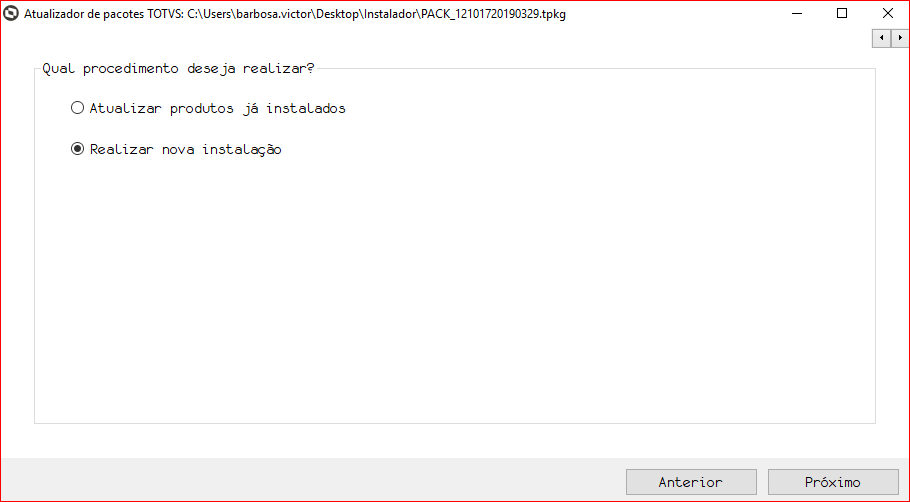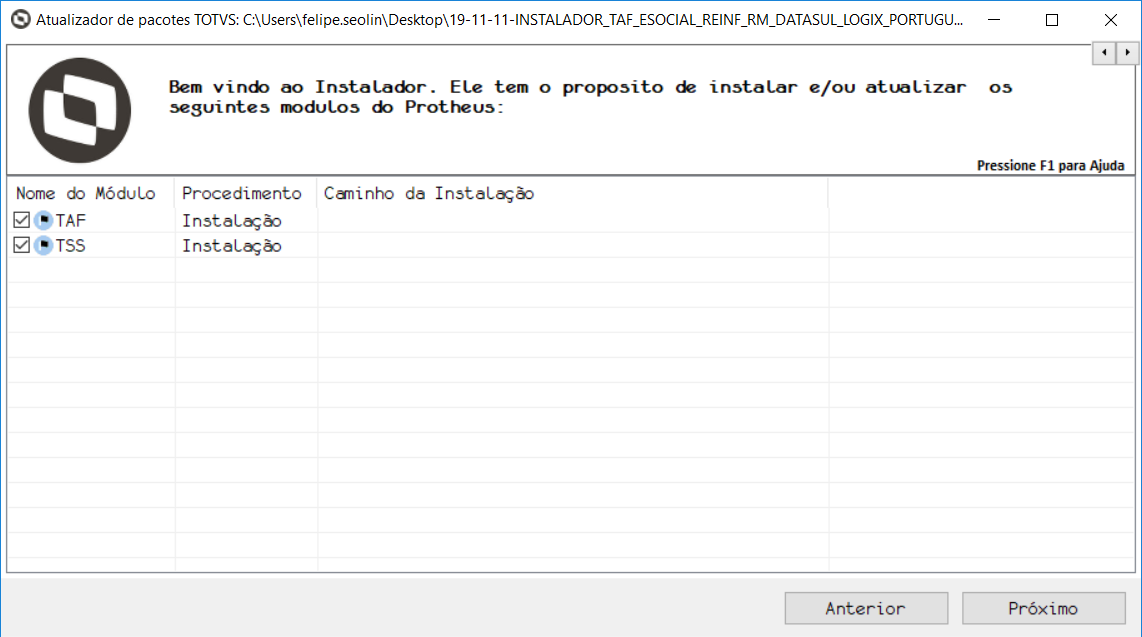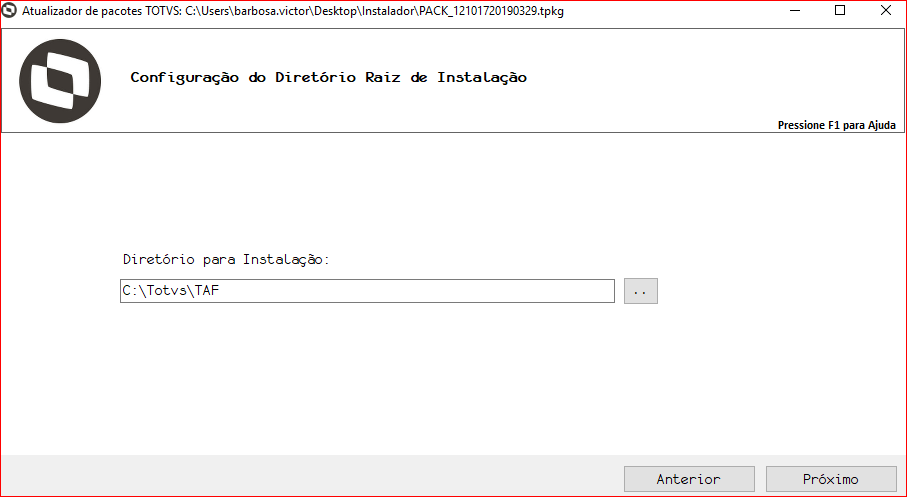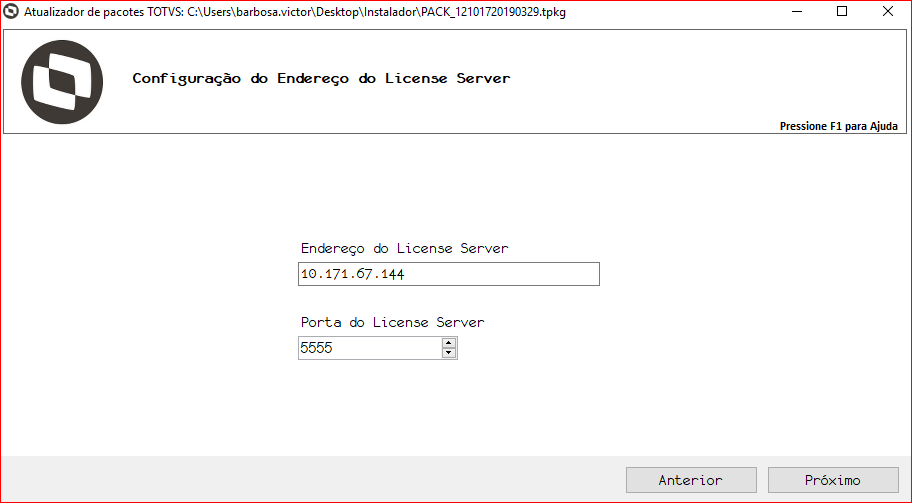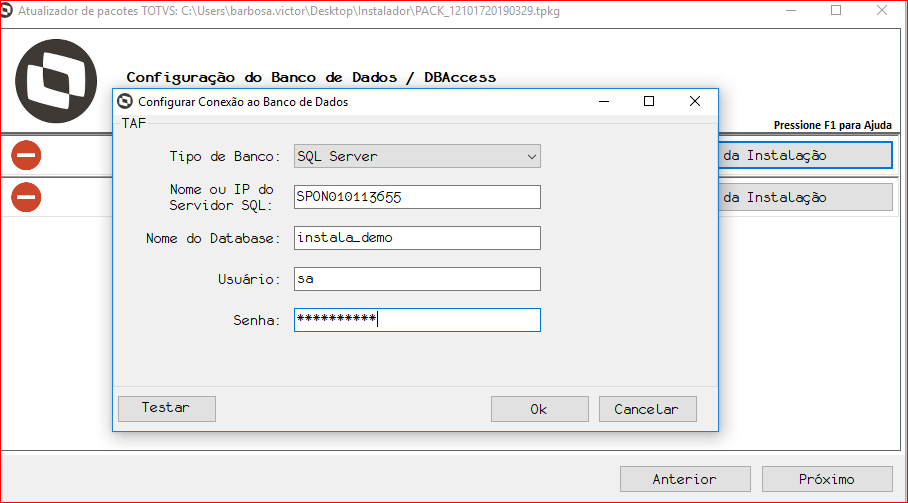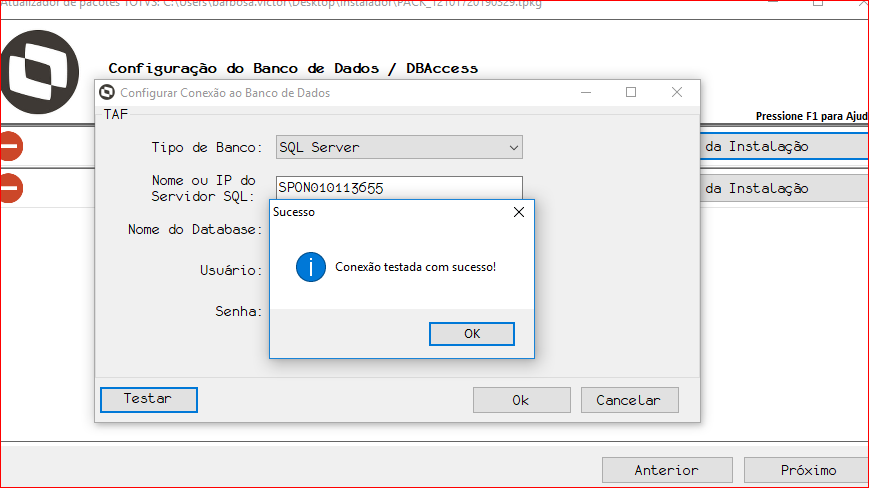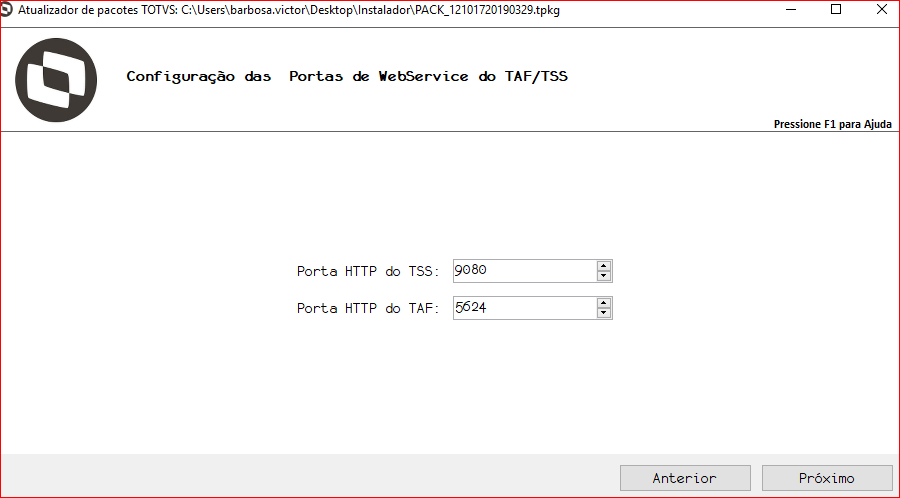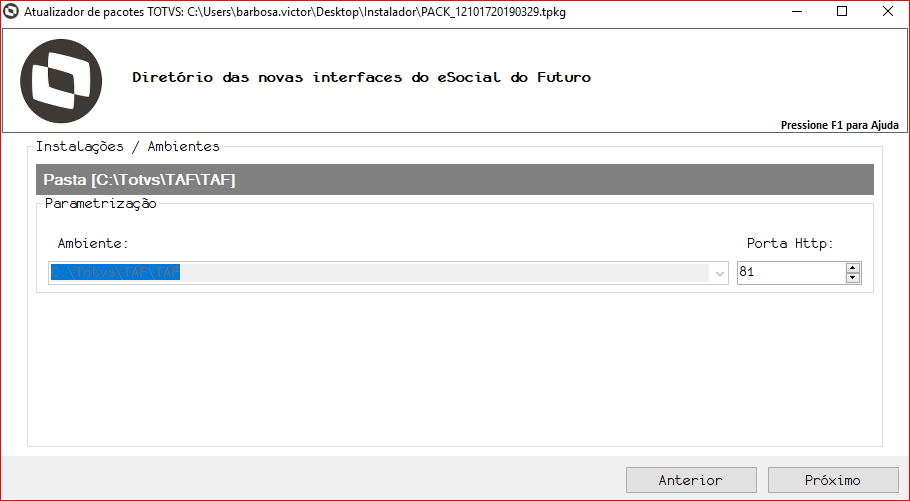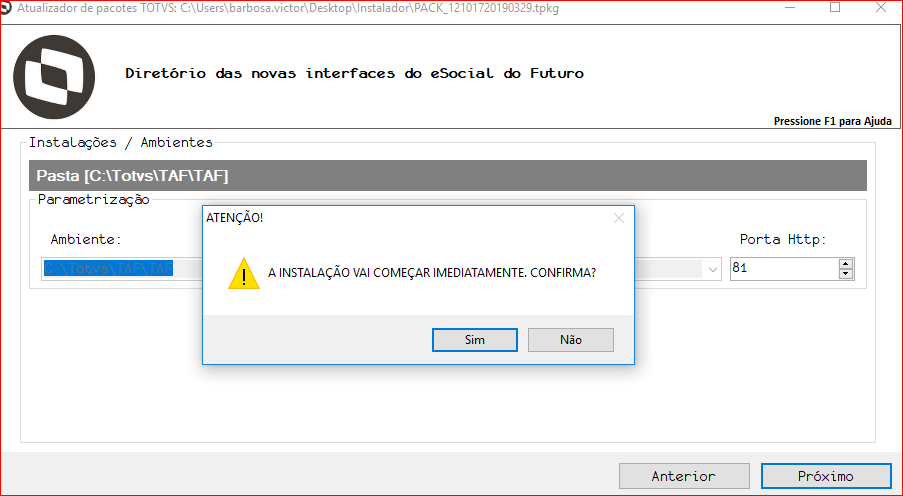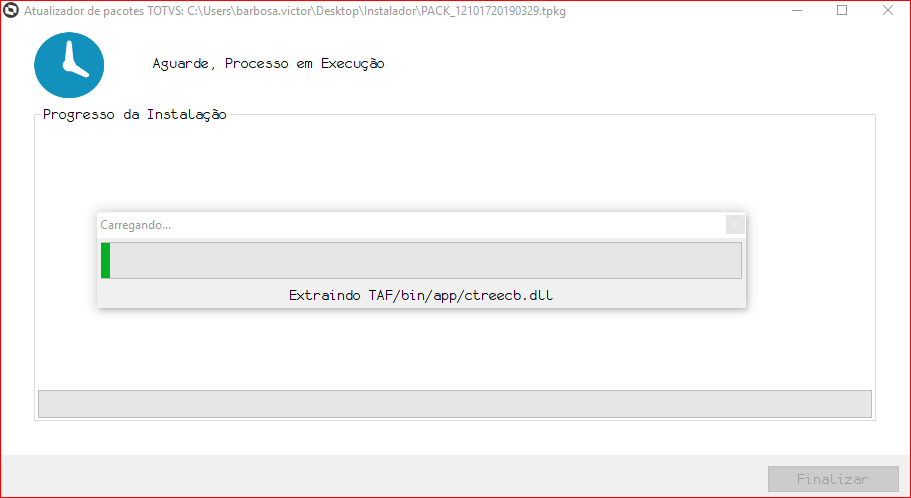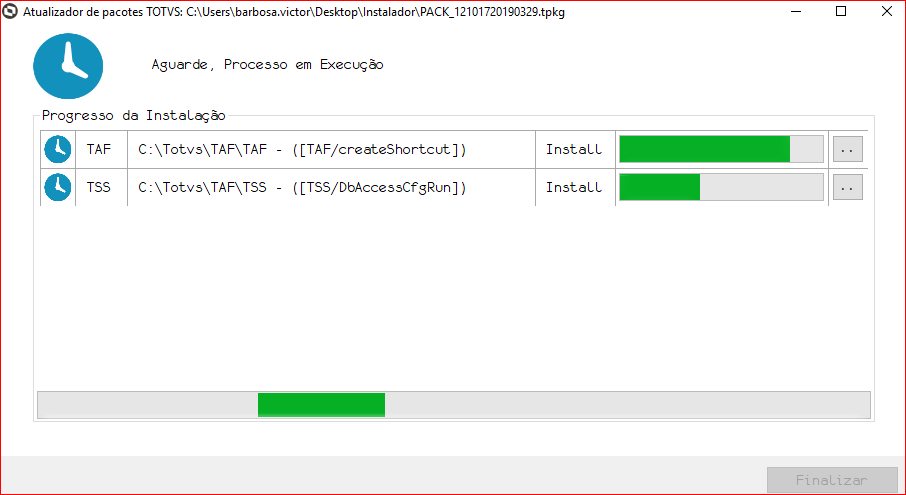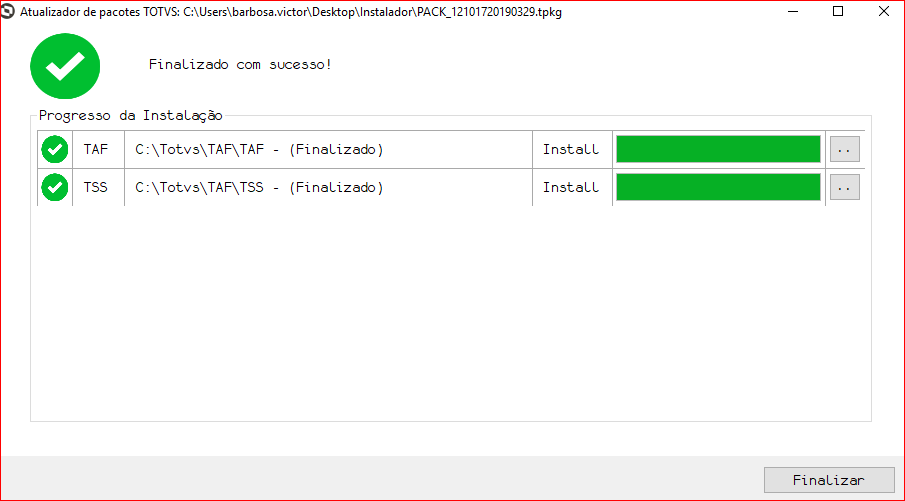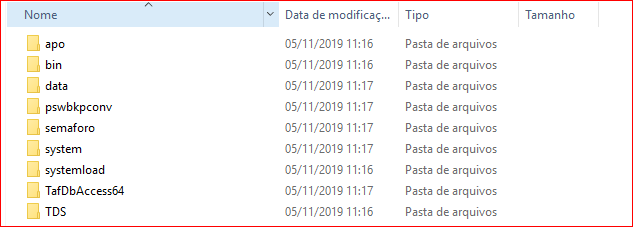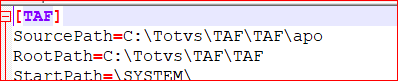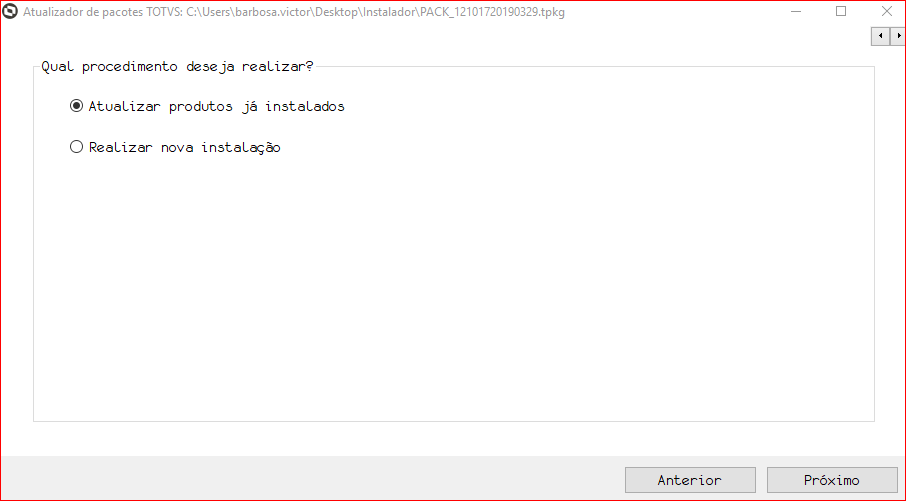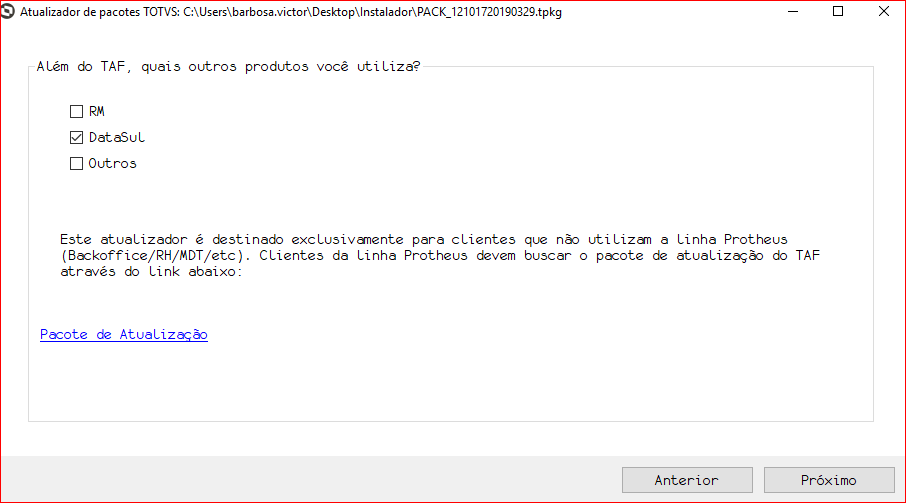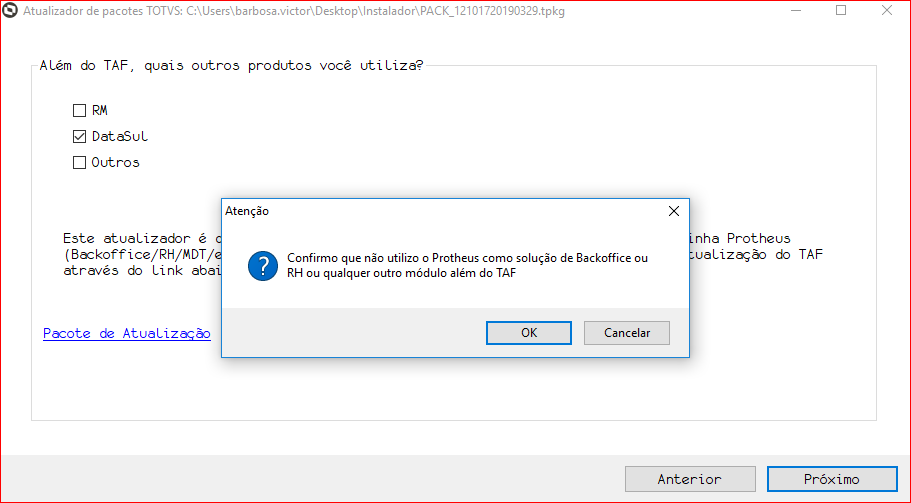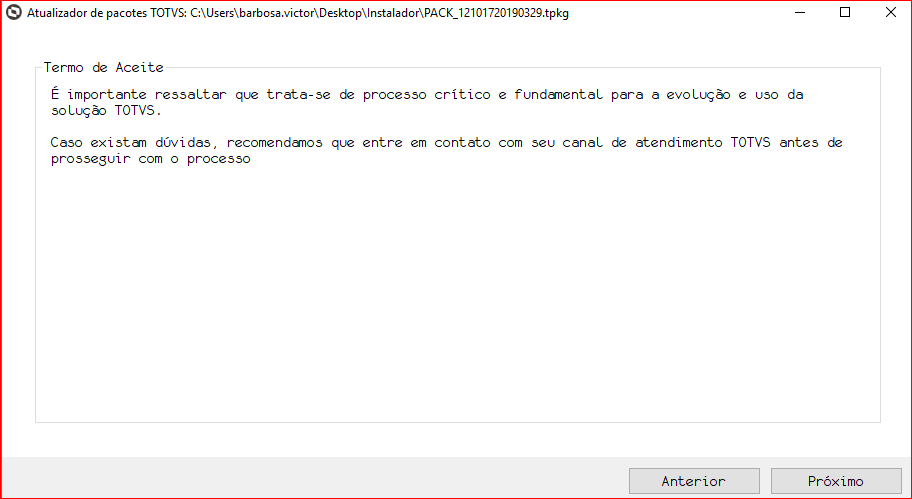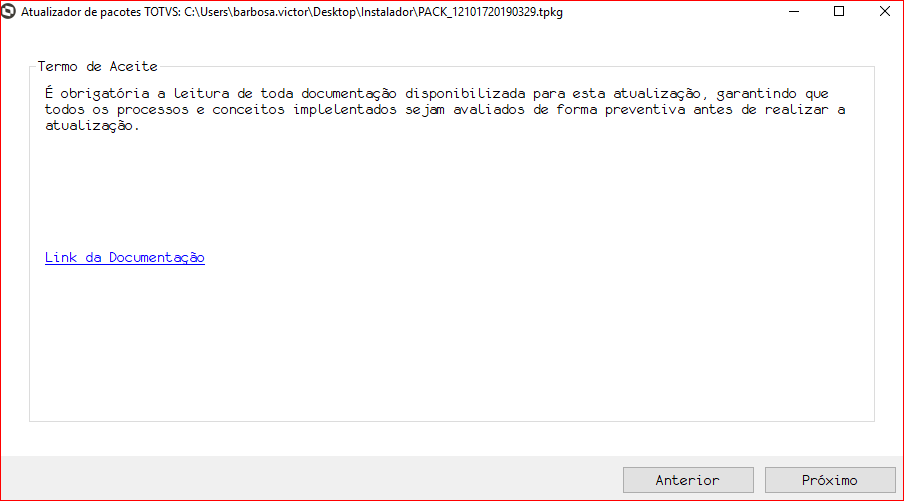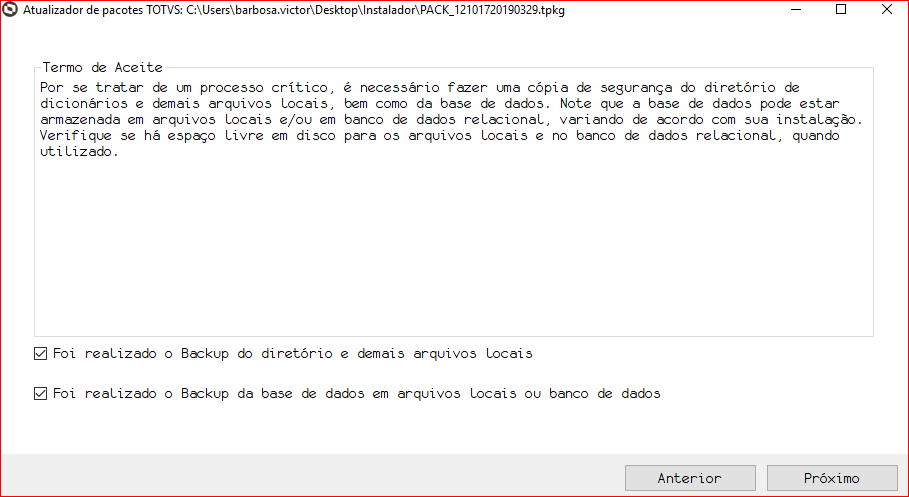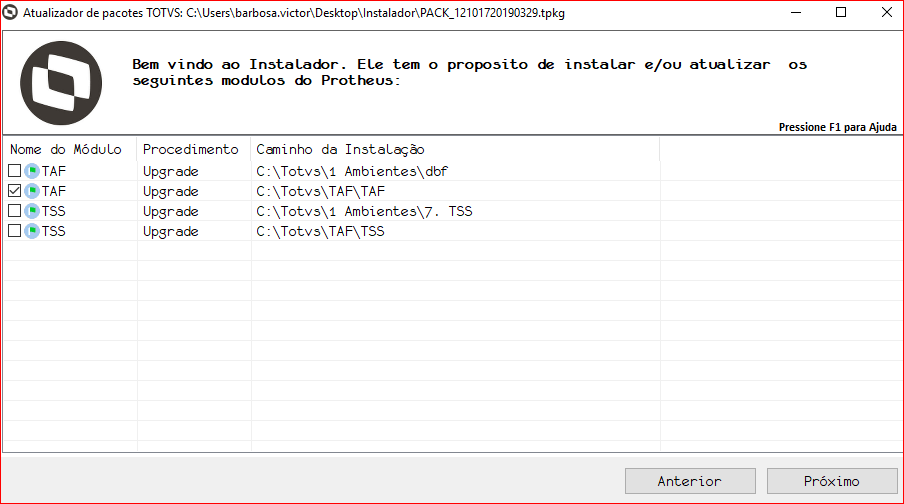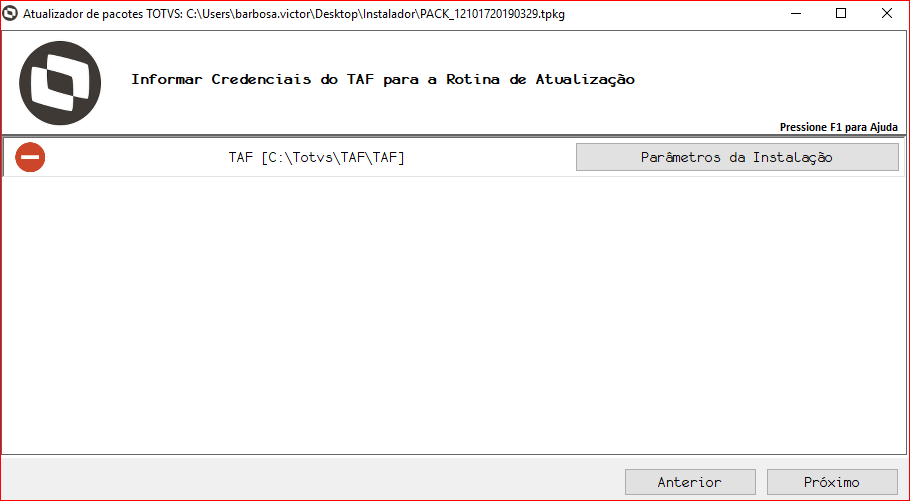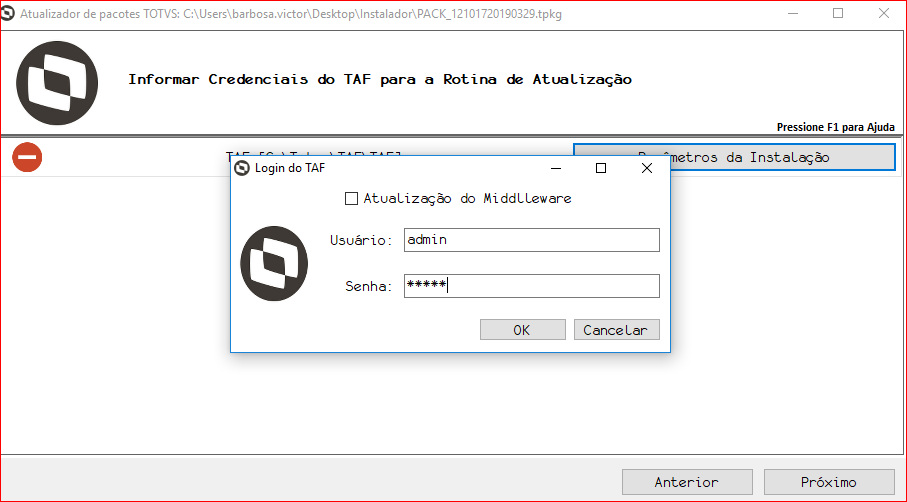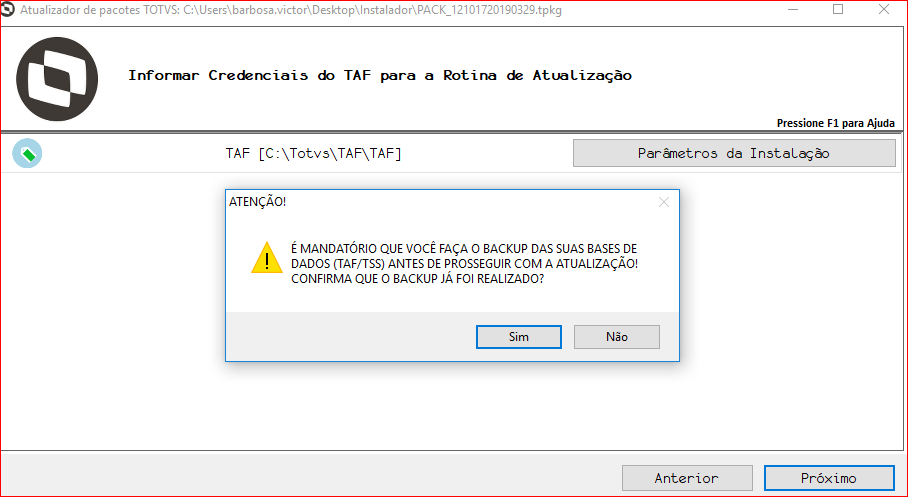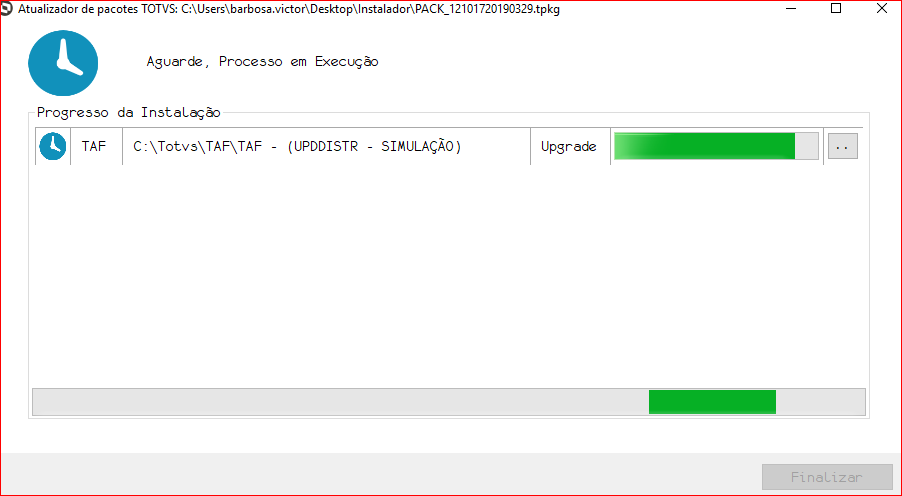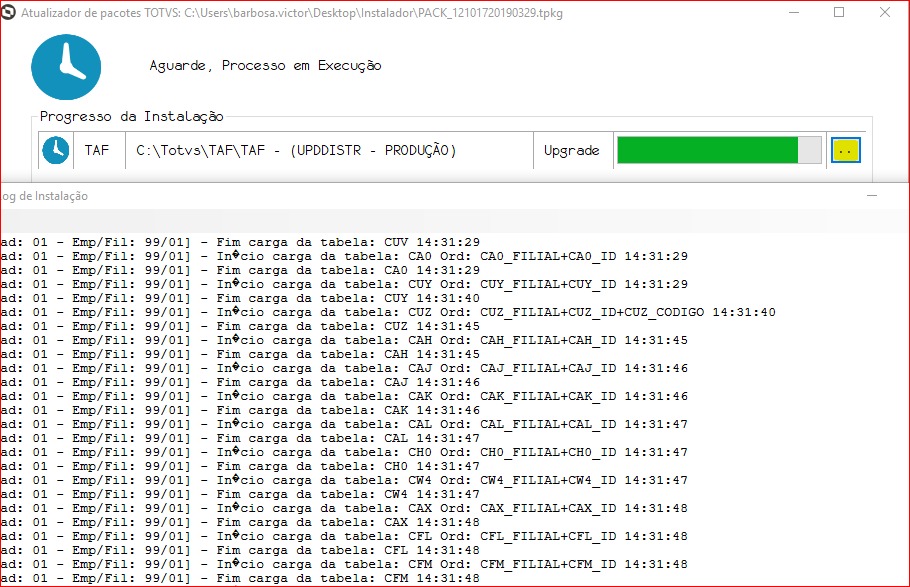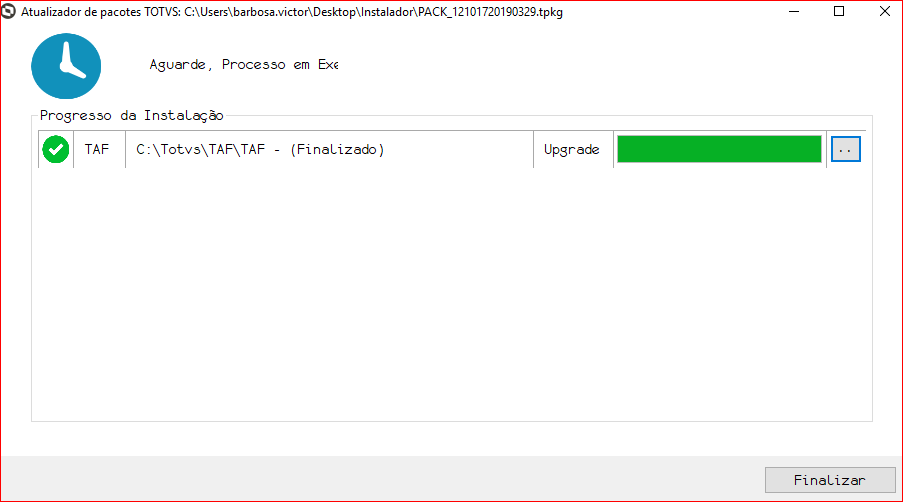Histórico da Página
Este documento tem por objetivo definir, especificar e explanar sobre os critérios técnicos necessários para realizar a instalação/atualização do produto TAFcomo finalidade orientar os clientes da TOTVS a como realizar todo o processo de instalação do produto TAF (Segregado), tanto para a entrega do eSocial quanto de qualquer outra obrigação acessória já existente no produto.
Índice
| Índice |
|---|
Contexto
O Instalador/Atualizador do TAF, foi criado com o intuito de simplificar o processo de instalação/atualização para clientes que utilizam o TAF como solução segregada ao ERP
.( Clientes que utilizam o TAF como um módulo do Protheus, ou seja, utilizam outros módulos além do TAF, não devem utilizar essa funcionalidade)
Instalação
Esse passo tem como objetivo demonstrar a instalação do TAF, utilizando o Instalador:
Pré-Requisitos
Banco Banco de Dados (SQL ou ORACLE) criado e vazio (Bancos Homologados para o TAF)
, (Caso queira instalar com um banco diferente de SQL ou ORACLE, necessário realizar a instalação do TAF de maneira manual);
Espaço em Disco;
Sistema Operacional Windows.
License Server na versão 3.0 ou superior: A partir da versão de Agosto/2020 o instalador do TAF irá realizar a instalação já no release 12.1.27 do produto, para essa release é obrigatória a utilização do TOTVS License Server 3.0. Caso o cliente esteja com a versão do LS anterior o instalador irá gerar um erro de processamento e exibir a mensagem abaixo no log de processamento, o cliente precisa atualizar o LS e executar novamente o processo de instalação.
"Constatamos que a versão do LS( License Server ) TOTVS que esta utilizando é inferior a versão 3.0, durante esse processo de atualização/instalação o produto TAF será migrado automaticamente para a release 12.1.27 e para isso é necessário que o LS seja atualizado para a versão 3.0 ou superior. Apos realizar essa atualização do LS execute novamente o atualizador/instalador do TAF, este processo será abortado."
Passo a Passo
Após realizar o Download 1- Fazer o Download da última versão do Instalador disponível no Portal do Cliente, executar ;
2- Descompactar o arquivo baixado
3- Fazer a instalação através do arquivo com permissões de Administrador do Windows
Clique em Próximo
Selecione quais produtos deseja realizar a instalação (possível realizar a instalação do TAF e/ou TSS)
Clique em Próximo
Selecione o diretório de instalação. É recomendável que a instalação seja feita no diretório indicado.
Clique em Próximo
Informe o IP e Porta do License Server (+infos)
Clique em Próximo
A interface acima, foi criada para que sejam informados os dados de conexão com o Banco de Dados, para isso, são listados os produtos selecionados para instalação.
Selecione a opção "Parâmetros da Instalação" dos produtos TAF/TSS e preencha os dados de conexão com o Banco de Dados:
Clique em "Testar" para validar se os dados informados estão corretos
Clique em Próximo
Informe as Portas HTTP do TAF/TSS, essas portas serão utilizadas para comunicação entre os produtos.
Clique em Próximo
Informe a Porta HTTP utilizada para abertura das interfaces do eSocial do Futurodo TAF do Futuro
| Dica | ||
|---|---|---|
| ||
O Projeto TAF do futuro tem como objetivo evoluir o produto gerando visões gerenciais para entrega de suas obrigações acessórias com uma melhor experiência do usuário, iniciamos pelo eSocial e REINF mas iremos replicar todo esse novo modelo de usabilidade para todas as obrigações contempladas pelo produto. Estamos utilizando o PORTINARI para essa reformulação ( Saiba mais sobre o Portinari ), isso nos permite evoluir muito principalmente a questão de usabilidade. |
Clique em Próximo
Confirme o início da Instalação e será iniciado o Processo:
Ao final do processo será mostrada a tela da finalização com sucesso da instalação.
E será aberto o TAF automaticamente para execução do Wizard de Configuração do TAF.
Atualização
Esse passo tem como objetivo demonstrar a atualização do TAF utilizando o atualizador.
Pré-Requisitos
- TAF instalado em sua estrutura padrão:
Ou seja, toda a estrutura de pastas devem estar na RAIZ, caso contrário, o sistema não irá apresentar o ambiente para instalação.
- Nome do Ambiente deverá obrigatoriamente ser TAF:
Passo a Passo
Após realizar o Download do Portal do Cliente da última versão, executar o arquivo baixado com permissões de Administrador.
Selecione a opção "Atualizar produtos já instalados"
Clique em Próximo
Na tela acima é mostrada a Interface questionando quais produtos o cliente utiliza, repare que NÃO aparece a opção Protheus, pois os clientes Protheus NÃO DEVEM UTILIZAR o atualizador, pois caso utilizam irão fazer a atualizar de toda a sua base de dados e não somente do TAF.
Clique em Próximo
Confirme a janela apresentada.
Termo de Aceite (Alerta de Processo crítico)
Clique em Próximo
Termo de Aceite (Leitura de Documentação)
Clique em Próximo
Termo de Aceite (Backup)
Clique em Próximo
Acima estão listados todos os ambientes do TAF/TSS que possuem a estrutura correta para atualização.
Selecione o ambiente desejado e Clique em Próximo
A interface acima, foi criada para que seja informado os dados do usuário e senha do Protheus, para isso clique em "Parâmetros da Instalação"
Informe o usuário e senha do TAF com permissão de Administrador
- Caso o usuário marque a opção Middleware, teremos o seguinte comportamento:
- Os campos usuário e senha serão desabilitados;
- O Atualizador efetuará a cópia do artefatos (rpo,bin,dbaccess), porém não irá realizar a execução do UPDDistr.
Confirme a tela de Backup
Pode-se acompanhar os detalhes da atualização, através do botão .. (ao lado da barra de progresso)
Tela gerada ao Fim da Atualização com Sucesso.
Tela gerada ao fim da Atualização com Falha
Caso aconteça algum erro na atualização, o rollback será executado e serão apresentados as seguintes interfaces
Clicando no botão .. (ao lado da barra de progresso),são exibidos os detalhes dos erros.
Observações Importantes
- Simulação - Rodar em modo simulação em busca do possíveis erros, caso tenham erros, o rollback é efetuado e será avisado ao usuário qual o erro, para que o mesmo seja corrigido manualmente.
- Produção - Caso tenha sucesso na execução em modo simulação, deverá ser executado em modo "Produção" ou seja, efetuando as devidas alterações no dicionário de dados.
Atenção: Imediatamente após a instalação será necessária a execução do procedimento de atualizar o ambiente, caso contrário ocorrerá uma mensagem informando que o ambiente possui divergências de dicionário (Será exibida conforme abaixo):
O executável é o mesmo utilizado para a instalação porém agora escolhendo a opção de atualizar o produto. Para seguir com a atualização seguir com os procedimentos citados no link: 2 - Novo Atualizador TAF ( TOTVS Automação Fiscal ).
| Informações | ||
|---|---|---|
| ||
O instalador foi projetado para rodar apenas em ambiente Windows; |